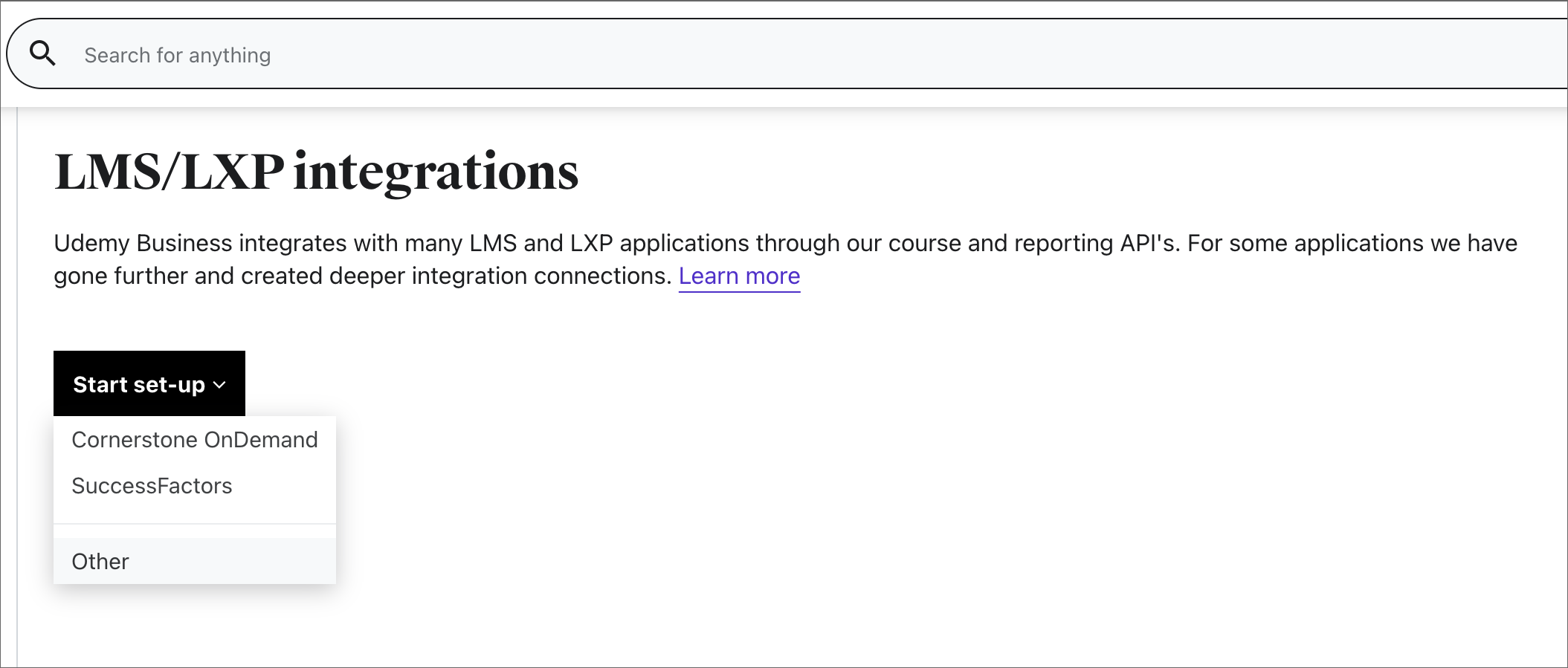Configurar o Udemy como uma fonte de conteúdo para Microsoft Viva Learning
Este artigo mostra como configurar o Udemy como uma fonte de conteúdo de aprendizagem de terceiros para Microsoft Viva Learning. Você precisará de uma licença Microsoft Viva Suite ou Viva Learning para adicionar o Udemy como fonte de conteúdo para sua organização.
Observação
O conteúdo acessível por meio de Viva Learning está sujeito a termos diferentes dos Termos do Produto da Microsoft. O conteúdo da Udemy e todos os serviços associados estão sujeitos aos termos de privacidade e serviço da Udemy.
Configurar no portal do Udemy
Observação
Você precisará ter permissões de administrador no Udemy para concluir essas etapas.
Siga estas etapas para habilitar as APIs em seu ambiente Udemy Business e gerar credenciais de cliente para seu aplicativo LMS/LXP acessá-las.
Envie um tíquete de suporte ao Suporte comercial da Udemy para solicitar que a API de Sincronização de Coleção de Cursos seja habilitada para {organization}.udemy.com. Substitua {organization} pelo seu próprio subdomínio Udemy.
Navegue até Gerenciar e, em seguida, Configurações e API. Verifique o status de suas APIs. Se eles estiverem desabilitados, você poderá entrar em contato com o suporte para habilitá-los ou seguir as etapas abaixo para habilitá-los.
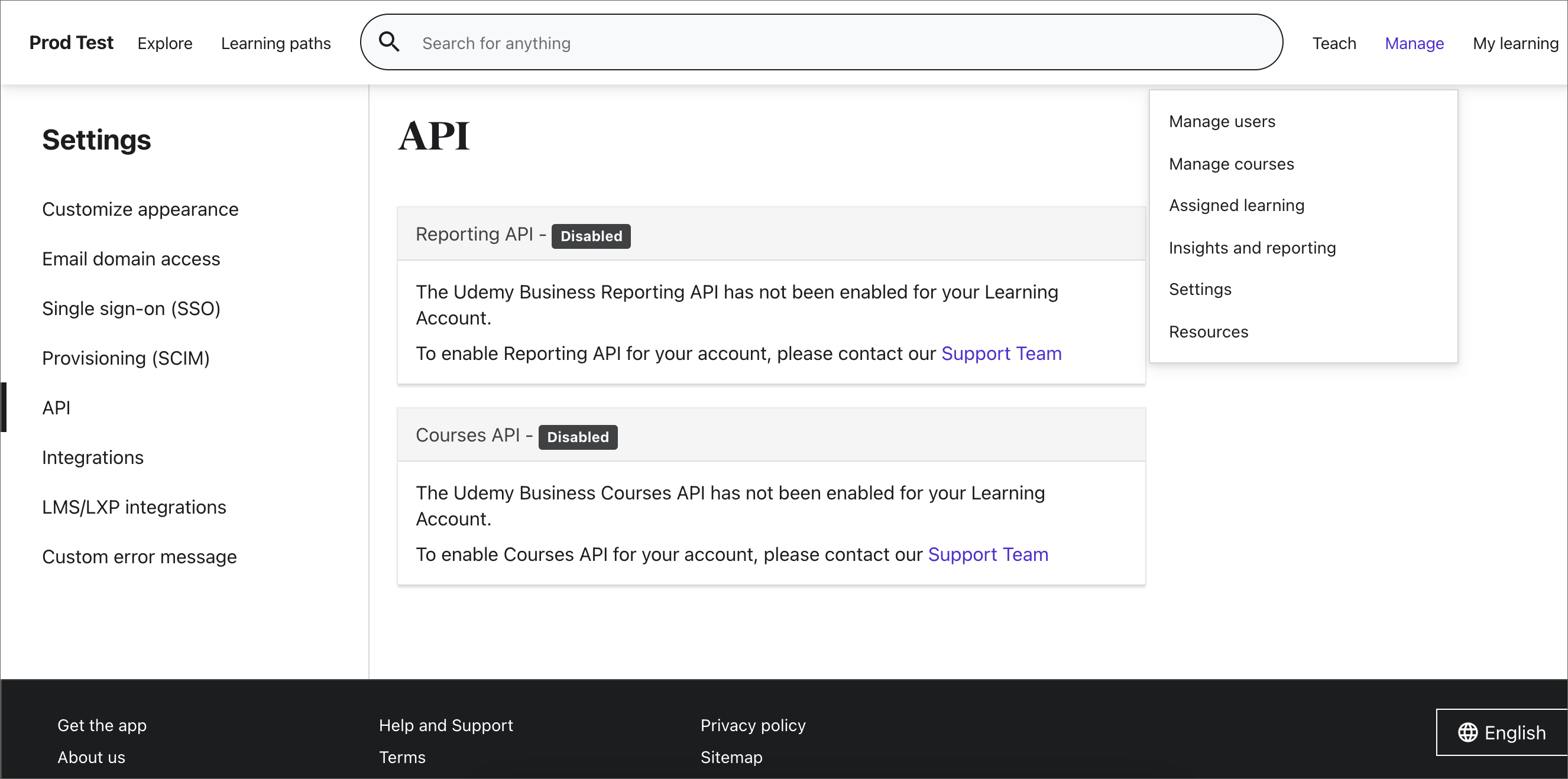
Se as APIs estiverem desabilitadas, navegue até integrações LMS/LXP e, em seguida, inicie Configuração e Outras.
Na tela a seguir, digite o nome do seu aplicativo LMS/LXP ou de terceiros personalizado. Em seguida, ative ou desative a opção de registro automático e selecione Salvar. A opção de registro automático permite que os usuários que iniciam um curso por meio de seu LMS/LXP sejam registrados automaticamente no Udemy.
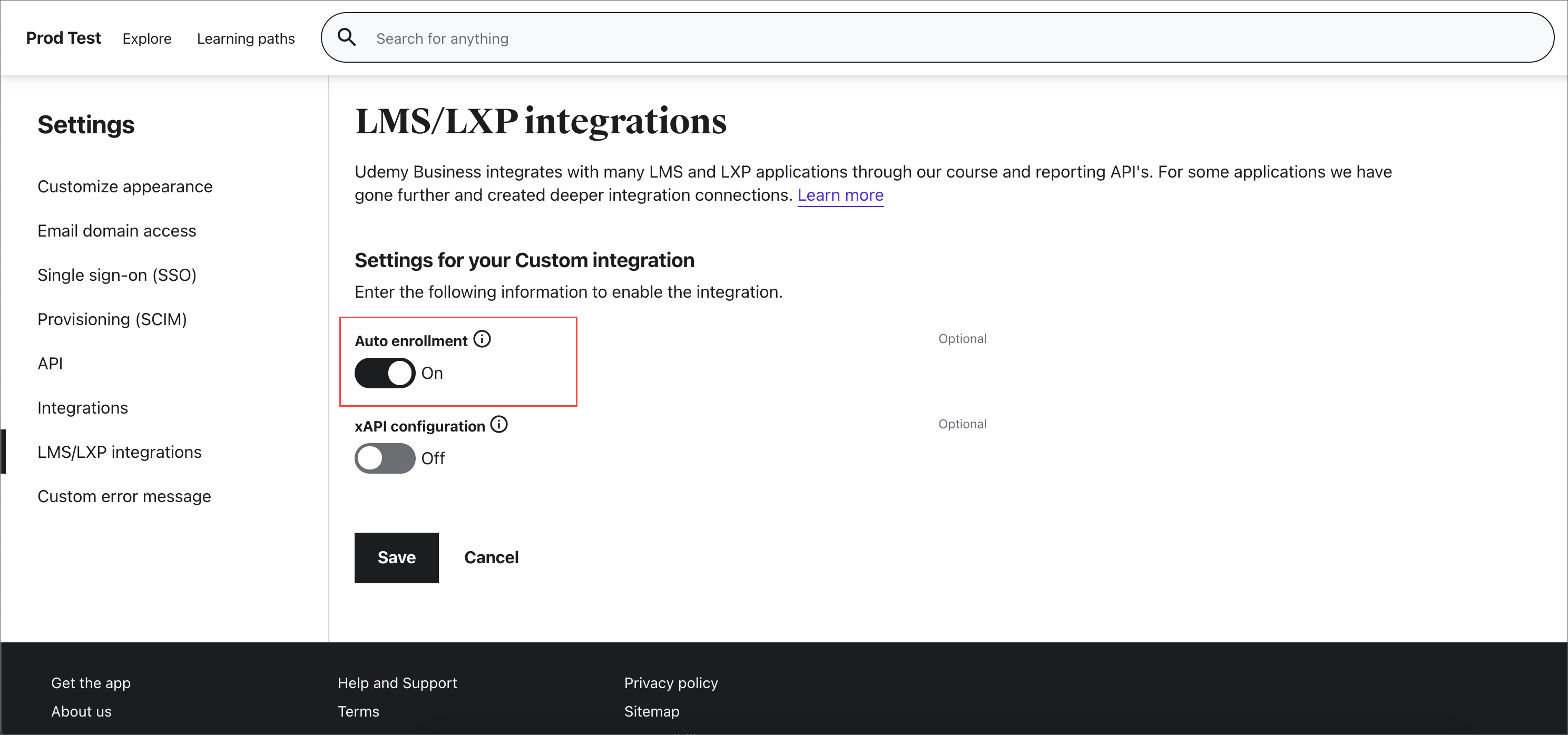
Depois de salvar, a ID do cliente e o Segredo do Cliente serão gerados e você poderá copiá-los da tela. Agora você pode acessar as APIs usando as credenciais de cliente fornecidas.
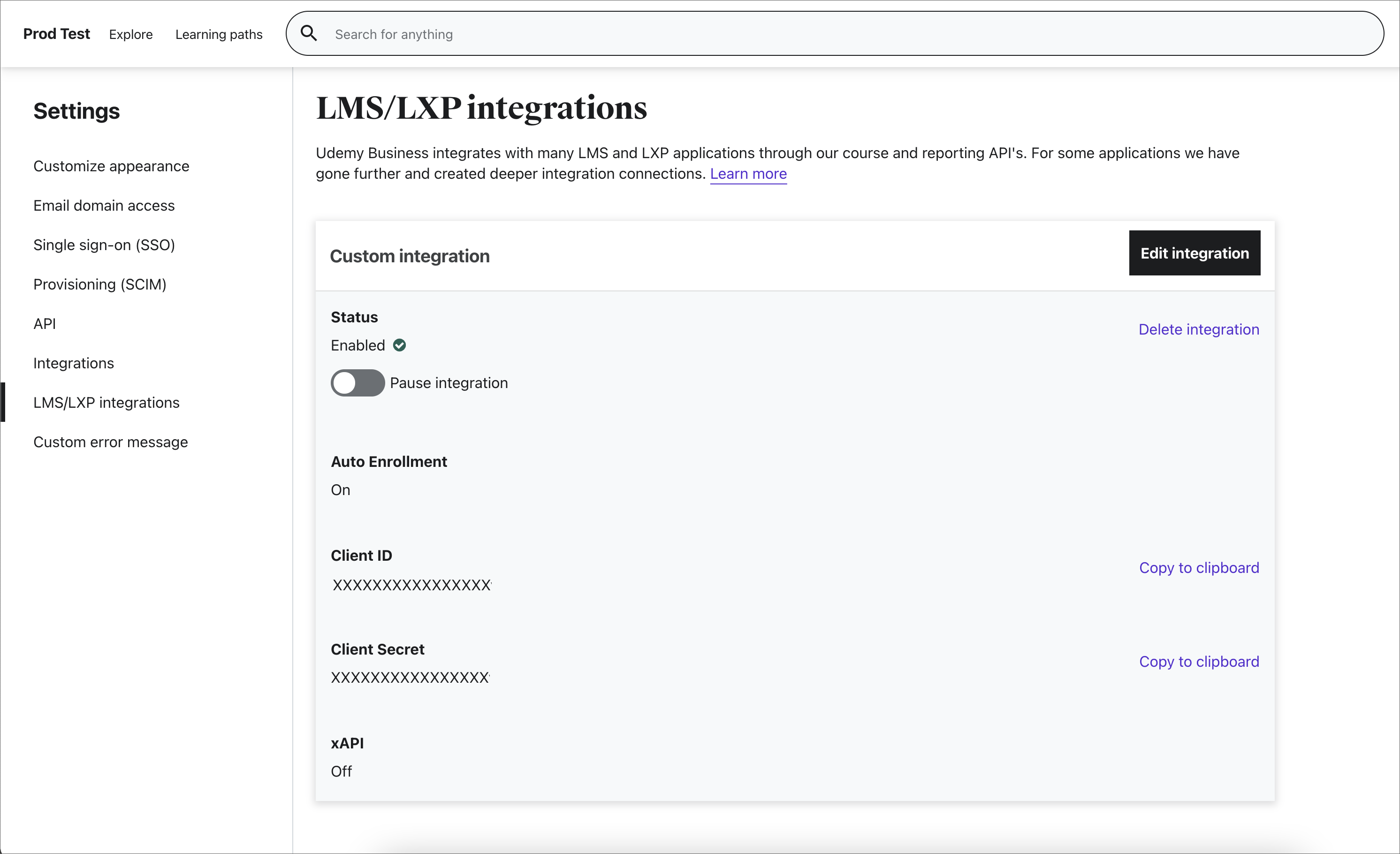
Para acessar os pontos de extremidade da API, você precisa ter sua URL de ACCOUNT_ID e ponto de extremidade. Você pode acessar essas informações e também experimentar as APIs navegando até Gerenciar, depois Configurações e, em seguida, API. Depois de habilitar as APIs, você deverá ver o status das APIs como "Habilitado". Selecione o link de documentação da API.
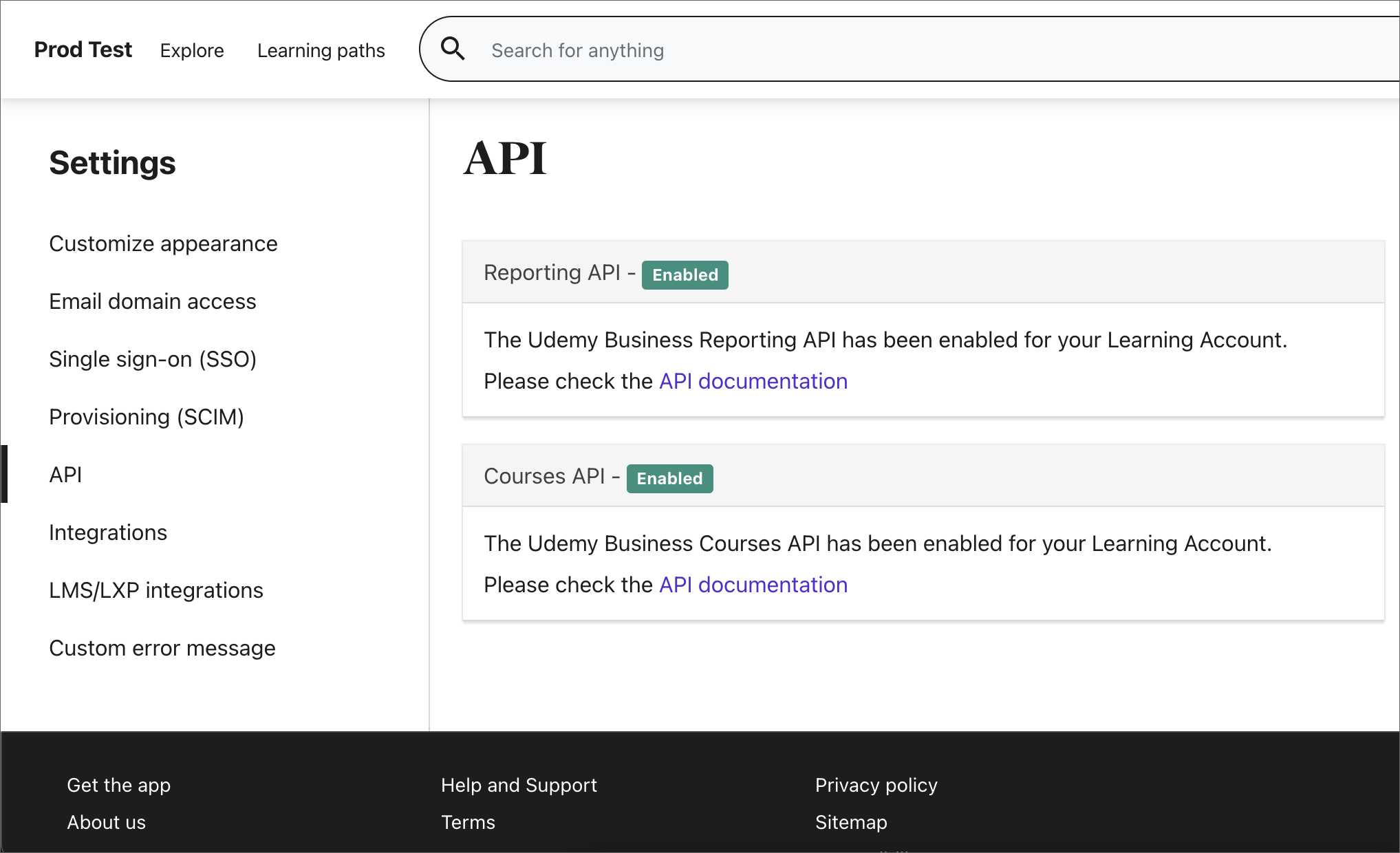
Obtenha a URL do ponto de extremidade da API e ACCOUNT_ID na página de visão geral. Navegue até os métodos com suporte para experimentar uma chamada de API. Agora você está pronto para fazer chamadas para as APIs do Udemy Business.
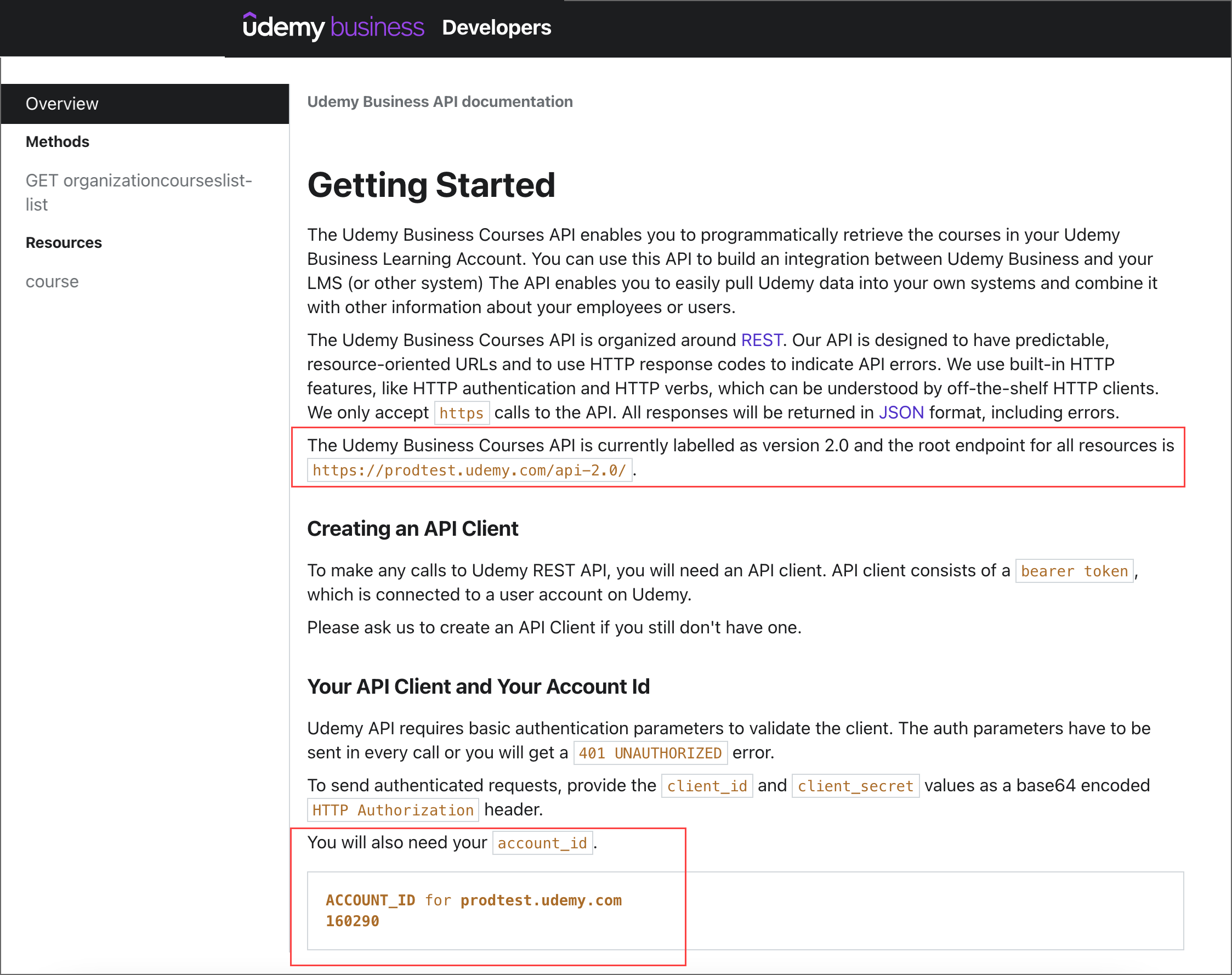
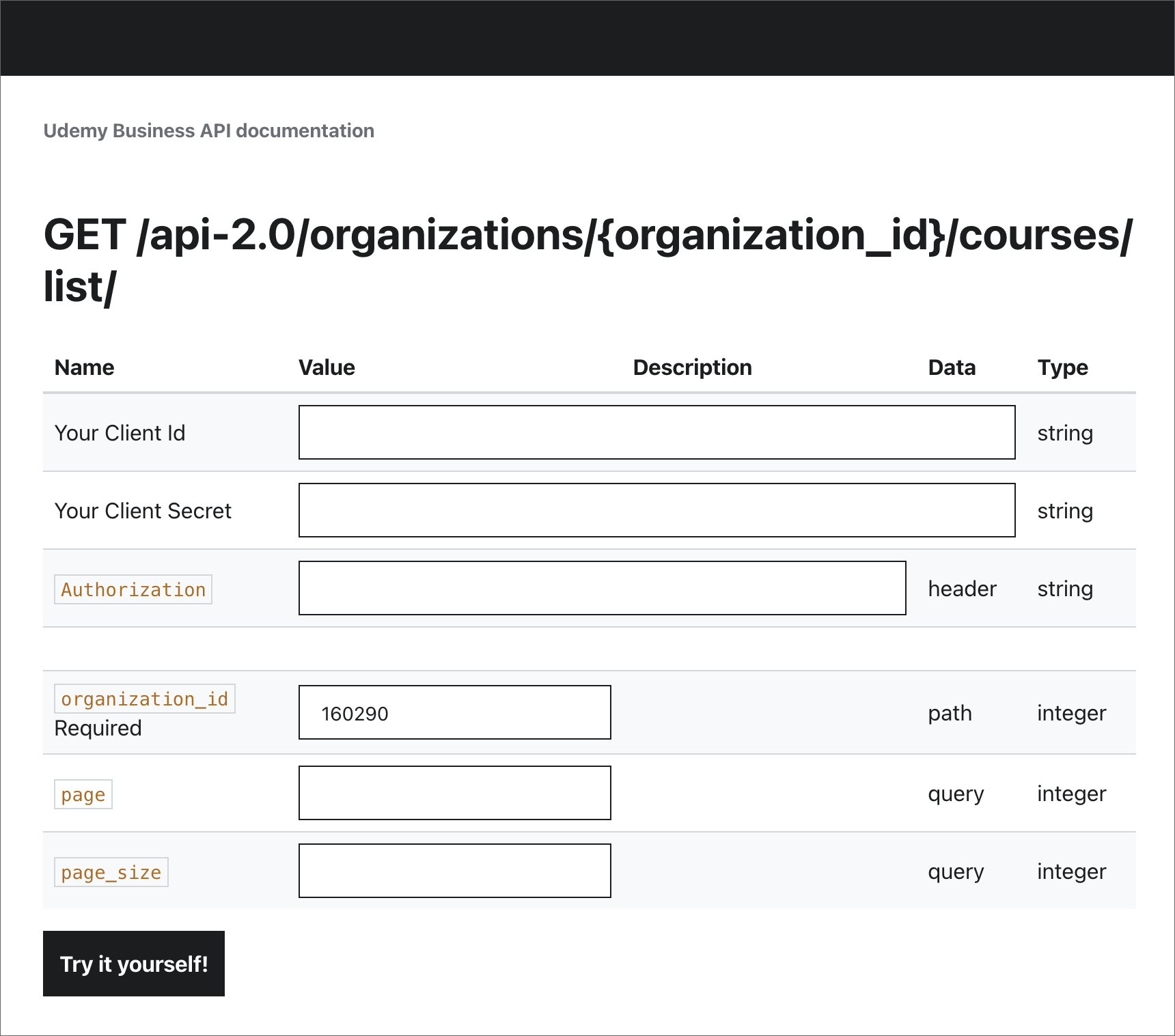
Configurar na guia Viva Learning Administração
Depois de receber os detalhes de configuração necessários do portal do Udemy usando as etapas anteriores, o administrador do locatário precisa configurar o Udemy como uma fonte de aprendizado na guia Viva Learning Administração.
Observação
Você precisará ter permissões de administrador ou gerenciador de conhecimento do M365 no Microsoft 365 para concluir essas etapas..
Abra Viva Learning Aplicativo no Teams ou acesse o aplicativo Web Viva Learning
Acesse a guia Administração no Viva Learning e selecione Gerenciar Provedores no menu à esquerda. Selecionar Adicionar Provedor
Selecione Udemy na lista e selecione Avançar.
Preencha os seguintes detalhes de configuração necessários:
- URL do host do cliente: essa é a URL do ponto de extremidade da API coletada no portal do Udemy na etapa 6. Se a URL do ponto de extremidade da API for "https://prodtest.udemy.com/api-2.0/", a URL de Host do cliente será "prodtest.udemy.com".
- ID da organização: esta é a ACCOUNT_ID coletada do portal da Udemy na etapa 6.
- ID do cliente: essa é a ID do cliente coletada do portal do Udemy na etapa 4.
- Segredo do cliente: este é o Segredo do Cliente coletado do portal da Udemy na etapa 4.
Selecione Salvar para ativar o conteúdo do Udemy no Microsoft Viva Learning. Pode levar até 24 horas para que o conteúdo esteja disponível em Viva Learning.
Comentários
Em breve: Ao longo de 2024, eliminaremos os problemas do GitHub como o mecanismo de comentários para conteúdo e o substituiremos por um novo sistema de comentários. Para obter mais informações, consulte https://aka.ms/ContentUserFeedback.
Enviar e exibir comentários de